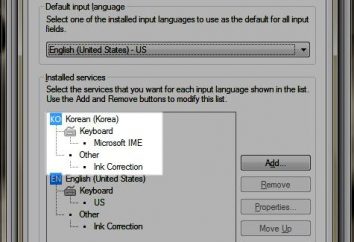Como gerir o "Android" através de "Android". Como controlar seu computador através do "Android"
As placas são cada vez mais como uma ferramenta conveniente de usar dados digitais. Além disso, eles fornecem acesso quase ilimitado a todos os jogos, filmes, livros. Neste caso, se a leitura do texto na tela pequena do gadget pode ser bastante aceitável, assistir filmes (se não na estrada), requer um tamanho maior da tela diagonal. Para fazer isto, a placa é ligado como um dispositivo multimédia para a TV com uma grande ou muito grande diagonal. Para fazer isso, você deve saber como controlar seu computador através do "Android".

sincronização de dispositivos
Na verdade, conectar o tablet a um PC num piscar de olhos. HDMI-cabo para isso é barato e em todos os lugares está à venda. Mas há a seguinte dificuldade – Controle de reprodução como o comprimento do cabo não vai chegar até o sofá e correr para o dispositivo, conforme necessário bastante inconveniente. Bem, para ser controlado à distância, por exemplo, usando um smartphone. E isso pode ajudar gratuito remoto utilitário Tablet. Graças a isso é fácil de entender e seguir as instruções sobre a forma de gerir a "Android" através de "Android".

O que é este aplicativo?
Tablet remoto – um utilitário especializado que lhe permite controlar o seu tablet usando seu telefone celular. Tem um par de características que precisa saber.
Em primeiro lugar, não é um sistema de acesso remoto quando concedido controle total do dispositivo, tal como Team Viewer. Tablet opera remoto através da transmissão de atalhos de teclado via Wi-Fi ou conexão Bluetooth. Devido a esta oportunidade limitada de ações como controle de brilho, volume, play, e alguns outros.
Em segundo lugar, o utilitário não requer os direitos de acesso para o administrador, em seguida, executado em quase todos os dispositivos. Este distingue grandemente de outras utilidades semelhantes. Para começar a usar o programa que você deseja instalá-lo em ambos os dispositivos. Após o arranque do comprimido remoto sobre o utilizador comprimido irá ver uma interface animada e incomum.

Como gerir o "Android" através de "Android": declaração
Para começar, você quer marcar ambas as opções existentes no SETUP. Isso permitirá que o programa para usar como um teclado remoto. Então você precisa para abrir outra seção – CONEXÃO. Ele requer clicando no ícone com a imagem do radar ea expectativa de uma detecção telefone tablet.
Antes que deseja executar o Tablet utilitário remoto no seu smartphone. Quando a conexão é exibido na tela, clique sobre ele para conectar dispositivos. Para alguém como cenário parecer assustador, mas é necessário apenas uma vez. Em seguida será suficiente apenas para executar o programa e conectar dispositivos em um movimento.
No dispositivo que é usado como um controle remoto, fácil configuração. É necessário executar o programa e vá para a seção REMOTO. Há corpos na forma de ajustes para controles de brilho, volume, media player, e assim por diante. É importante que o controle remoto opera em dois modos: retrato e paisagem. Na posição normal, o smartphone funciona na reprodução de vídeo comprimido ou música. Após o modo de alteração funciona como um controlador de jogo. Excelentes jogadores atuando jogo MX Video Player, dupla torção, PowerAMP.

Portanto, usando um utilitário Tablet remoto oportunidade real para a placa de controle remoto que é conectado para exibir Set Top Box. Este método de como gerir o "Android" através de "Android" pode não ser tão conveniente como soluções especializados, com controle remoto, mas é livre e usa o dispositivo disponível sem ter que comprar novos.
Telefone como um controle remoto
Muitas vezes, quando assistindo TV difícil encontrar remoto, apesar do fato de que o telefone celular o tempo todo lá. Há um desejo: "Idealmente, se o móvel era um controle remoto de televisão." Hoje, já é uma realidade – tal como gerenciar laptop através do "Android". controle de TV é possível a partir de qualquer smartphone baseado no Android. Esta função não é compatível com todos os TV, mas Smart TV da LG e Samsung pode perceber um smartphone como um controle remoto. Um bom exemplo seria a de controlar a sua TV Samsung Smart TV ES6100W usando um smartphone LG Optimus L7, com base no Android OS 4.0 com a função de Wi-Fi.
LG Optimus L7 vai funcionar como um controle remoto de TV e como um touchpad para ele. Para ligar o smartphone em um controle remoto, a TV vai exigir conexão e telefone em uma única LAN. Isso é feito com a ajuda de Wi-Fi roteador, que reunirá em um único dispositivo de rede. Em seguida, definir o seu software do smartphone Samsung remoto (somente para TVs Samsung). Ele pode ser baixado do Google Play gratuitamente.
realização
Uma vez instalado no telefone do programa (que é adequado para qualquer smartphone baseado no Android, portanto, o controle remoto pode ser qualquer telefone), ele pode ser executado. Então você precisa ligar a TV, pressione o botão Atualizar no software remoto da Samsung em seu smartphone para encontrar e se conectar a uma TV.
Depois disso, a TV mostra a mensagem de informação. Isso irá requerer a permissão de usar o smartphone como um controle remoto. Imediatamente após a confirmação do telefone funcionará como um controle remoto de televisão. Assim, fazer ajustes e testar, na prática, a forma de gerir o "Android" através de "Android", não apresenta nenhuma dificuldade. Isto é como você pode simplificar a sua vida e não olhar para toda a sala remota.

Sobre TeamViewer
Além de usar o smartphone como um controle remoto para a TV, é possível controlar o computador através do telefone "Android" usando o programa especial TeamViewer.
Inicialmente, as capacidades de teste e a interface é opcional instalá-lo em seu computador. Você pode executar o TeamViewer em seu tablet ou telefone, e entrar no TeamViewer números de ID 12345 (sem senha necessária). O resultado disso é a ligação de demonstração do Windows-session, onde você pode se familiarizar com as características e relação do programa para controlar com acesso remoto ao computador.
Para TeamViewer plena utilização irá exigir a sua instalação no computador para o qual você pretende conectar remotamente. É o suficiente para instalar TeamViewer Suporte rápido, mas é melhor usar uma versão grátis do programa e configurar o "acesso descontrolado." Ele permitirá se conectar ao desktop remoto a qualquer momento, se o PC está ligado neste momento e pode acessar a Internet.
Como executar este programa?
Uma vez instalado no computador, é necessário o software necessário para executar o TeamViewer em um dispositivo móvel, e digite o ID, em seguida, clique em "Controle Remoto". Quando solicitado a fornecer uma senha ou especificar uma senha, gerada automaticamente pelo programa, ou o que foi instalado durante a instalação do "acesso descontrolado." Uma vez conectado, aparecerá primeiro instruções de uso gestos no dispositivo de exibição e, em seguida, o desktop do seu computador no seu tablet ou telefone. Assim, é possível, sem muito esforço para controlar o PC através do "Androide".
Em um dispositivo móvel usando o TeamViewer no painel inferior, você pode alterar o controle do mouse, fazer aparecer o teclado, ou usar gestos para o Windows 8 no processo de se conectar a um computador com este sistema operacional. É possível reiniciar um computador remotamente para transferir combinações de teclas e zoom pitada. Isto pode ser útil para telefones de tela pequena.
O processo de transferência de arquivos para o TeamViewer para Android
Além do computador de controle, você pode usar o TeamViewer para transferência de arquivos em ambas as direções entre o telefone eo computador. Para a realização das instruções sobre como gerenciar o Android através da Internet, ao entrar ID para a conexão, você precisa selecionar a opção "Arquivos" abaixo. No processo de trabalhar com arquivos no programa utilizado duas telas. Uma delas é o sistema de arquivos do computador remoto, e os outros – o dispositivo móvel, entre as quais é possível copiar o arquivo.
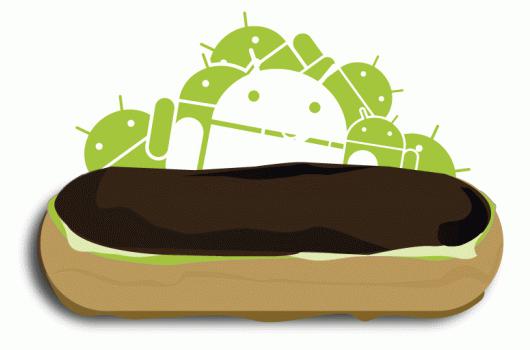
Na realidade, o uso do TeamViewer para Android não é particularmente difícil, mesmo para iniciantes. Depois de experimentar com o programa todos podem descobrir como controlar seu computador através do "Android".